怎么关闭win10自带xbox 如何禁用Windows 10自带的Xbox服务
更新时间:2023-08-24 13:38:41作者:jiang
怎么关闭win10自带xbox,Windows 10是一款功能强大的操作系统,其中自带了许多应用和服务,对于一些用户来说,可能并不需要或不喜欢自带的Xbox服务。Xbox服务是为了与Xbox游戏机进行互动而设计的,如果你并不使用Xbox游戏机或希望释放一些系统资源,关闭或禁用Windows 10自带的Xbox服务是一个不错的选择。本文将介绍如何关闭Win10自带的Xbox服务,以帮助用户达到更好的系统性能和个性化设置。
具体步骤如下:
1、右击“开始”;
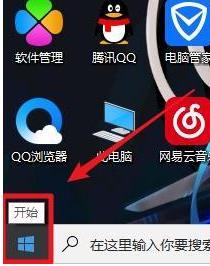
2、点击“设置”;
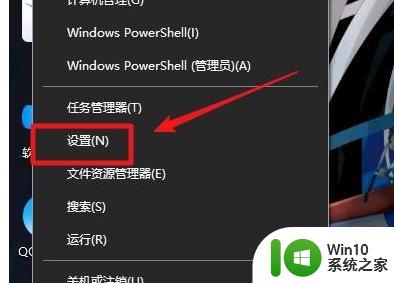
3、点击设置中的“游戏”;
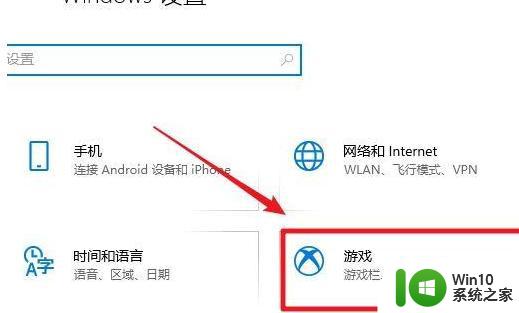
4、将“使用游戏栏录制游戏剪辑、屏幕截图和广播”关闭即可;
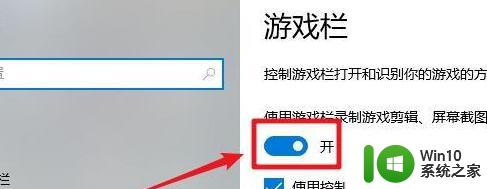
5、点击左侧“游戏模式”;
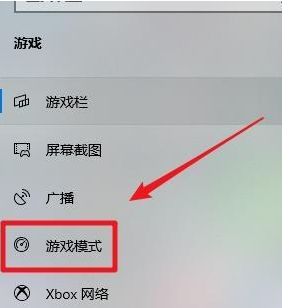
6、把开关关闭即可。
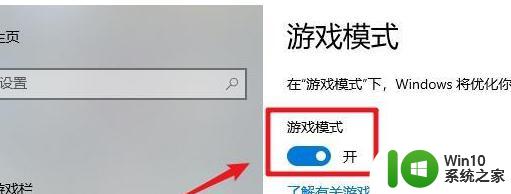
以上就是关闭win10自带xbox的方法,如果您还不了解,请按照以上步骤操作,希望这些步骤能帮助到您。
怎么关闭win10自带xbox 如何禁用Windows 10自带的Xbox服务相关教程
- 如何关闭windows10自带杀毒软件 win10怎么关闭自带杀毒软件
- w10系统自带杀毒软件怎么关闭 w10如何禁用自带杀毒软件
- 如何禁用Windows 10自动更新服务 Win10如何关闭自动更新服务
- win10系统彻底关闭自带hyper-v设置方法 win10如何关闭hyper-v服务
- win10自带的安全中心怎么关闭 win10自带安全中心如何关闭
- win10禁用自带键盘的方法 win10如何禁用自带键盘
- win10使用ftp服务器的方法 win10怎么使用自带的ftp服务器
- win10自带杀毒如何彻底关闭 win10自带杀毒软件如何关闭
- win10如何关闭自动更新服务 如何禁用win10自动更新功能
- win10自带的杀毒软件怎么关 win10自带杀毒软件如何完全关闭
- w10如何关闭自带杀毒软件 w10怎么关闭自带的杀毒软件
- win10自带的输入法怎么关闭 window10自带输入法的关闭方法
- 蜘蛛侠:暗影之网win10无法运行解决方法 蜘蛛侠暗影之网win10闪退解决方法
- win10玩只狼:影逝二度游戏卡顿什么原因 win10玩只狼:影逝二度游戏卡顿的处理方法 win10只狼影逝二度游戏卡顿解决方法
- 《极品飞车13:变速》win10无法启动解决方法 极品飞车13变速win10闪退解决方法
- win10桌面图标设置没有权限访问如何处理 Win10桌面图标权限访问被拒绝怎么办
win10系统教程推荐
- 1 蜘蛛侠:暗影之网win10无法运行解决方法 蜘蛛侠暗影之网win10闪退解决方法
- 2 win10桌面图标设置没有权限访问如何处理 Win10桌面图标权限访问被拒绝怎么办
- 3 win10关闭个人信息收集的最佳方法 如何在win10中关闭个人信息收集
- 4 英雄联盟win10无法初始化图像设备怎么办 英雄联盟win10启动黑屏怎么解决
- 5 win10需要来自system权限才能删除解决方法 Win10删除文件需要管理员权限解决方法
- 6 win10电脑查看激活密码的快捷方法 win10电脑激活密码查看方法
- 7 win10平板模式怎么切换电脑模式快捷键 win10平板模式如何切换至电脑模式
- 8 win10 usb无法识别鼠标无法操作如何修复 Win10 USB接口无法识别鼠标怎么办
- 9 笔记本电脑win10更新后开机黑屏很久才有画面如何修复 win10更新后笔记本电脑开机黑屏怎么办
- 10 电脑w10设备管理器里没有蓝牙怎么办 电脑w10蓝牙设备管理器找不到
win10系统推荐
- 1 萝卜家园ghost win10 32位安装稳定版下载v2023.12
- 2 电脑公司ghost win10 64位专业免激活版v2023.12
- 3 番茄家园ghost win10 32位旗舰破解版v2023.12
- 4 索尼笔记本ghost win10 64位原版正式版v2023.12
- 5 系统之家ghost win10 64位u盘家庭版v2023.12
- 6 电脑公司ghost win10 64位官方破解版v2023.12
- 7 系统之家windows10 64位原版安装版v2023.12
- 8 深度技术ghost win10 64位极速稳定版v2023.12
- 9 雨林木风ghost win10 64位专业旗舰版v2023.12
- 10 电脑公司ghost win10 32位正式装机版v2023.12